| Marco | Дата: Среда, 16.12.2020, 02:49 | Сообщение # 1 |
|
Генералиссимус
Группа: Администраторы
Сообщений: 1691
Offline
| 
Шаблоны для OpenCart можно найти на сайтах сторонних разработчиков,
воспользовавшись поисковыми системами или специализированными форумами,
или же скачать уникальные, современные, адаптивные и бесплатные шаблоны интернет-магазина OpenCart на нашем портале.
Понятно, чтоб установить, следует сначала загрузить выбранный шаблон OpenCart. Далее:
1. Берем заархивированный файл шаблона, нажимаем распаковать и ищем папки:
— catalog;
— image;
— system;
— admin.
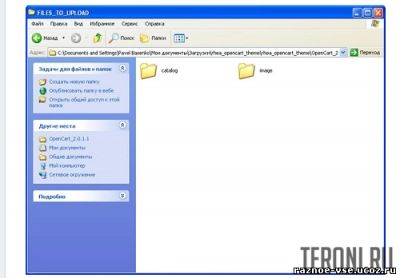
2. Необходимо скопировать все папки и перенести их в корневую
директорию магазина. При совпадении, подтверждаем замену имеющихся
файлов. Не имеет значение, находится сайт на локальном сервере или на
хостинге – на порядок установки это не влияет.
3. Установка шаблона, в принципе, выполнена. Необходимо применить его и проверить на
работоспособность. Открываем административную панель интернет – магазина
доменное_имя_сайта/admin и вводим данные для идентификации: логин и
пароль:
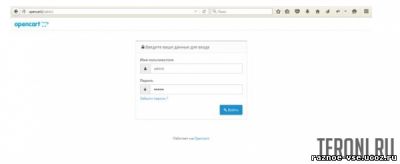
4. Заходим Система-Настройки (пункт Система может быть обозначен в виде шестеренки):
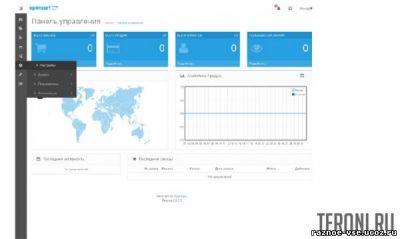
5. Откроется окно, где отображен перечень всех магазинов, которые
управляются из этой админ-панели (OpenCart дает такую возможность).
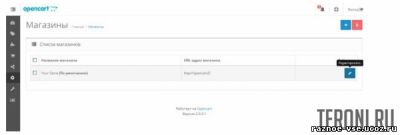
Жмем на кнопку Редактировать (синее окно в виде карандаша) напротив
ресурса, который нужно редактировать. В новом окне выбираем вкладку
Магазин:
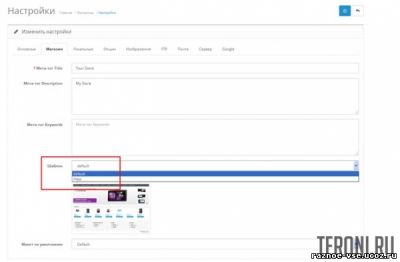
6. Тут необходимо выбрать раздел Шаблон. Он оформлен как выпадающий
список, где указаны все имеющиеся в магазине шаблоны. После установки, в
списке появится имя нужного шаблона. Выбираем его и нажимаем Сохранить
(дискета на синем фоне в верхнем углу справа).
В результате выполненных действий шаблон OpenCart был установлен. Дальше можно
перейти в витрину интернет-магазина и проверить его работоспособность.
Скоро новый год
|
| |
| |












